
కొన్నిసార్లు కెమెరా అకస్మాత్తుగా మెమరీ కార్డును చూడకుండా ఉన్న పరిస్థితి ఉంది. ఈ సందర్భంలో, ఫోటోగ్రఫీని నిర్వహించడం సాధ్యం కాదు. అటువంటి వైఫల్యం మరియు ఎలా తొలగించాలో మేము వ్యవహరిస్తాము.
కెమెరా మెమరీ కార్డ్ను చూడలేదు
కారణాలు, కెమెరా డ్రైవ్ను చూడలేవు, బహుశా అనేక:
- SD కార్డు నిరోధించబడింది;
- కెమెరా మోడల్ యొక్క మెమరీ కార్డు యొక్క సమ్మతి;
- కార్డు యొక్క వైఫల్యం లేదా కెమెరా.

ఈ సమస్యను పరిష్కరించడానికి, లోపం యొక్క మూలం ఏమిటో గుర్తించడం ముఖ్యం: మెమరీ కార్డ్ లేదా కెమెరా.
కెమెరాలో మరొక SD ను చొప్పించండి. లోపం మరొక డ్రైవ్ మరియు కెమెరా సమస్యతో అదృశ్యం కాకపోతే, సేవా కేంద్రాన్ని సంప్రదించండి. పరికరాల యొక్క అధిక నాణ్యత విశ్లేషణ ఉంటుంది, ఎందుకంటే సమస్యలు సెన్సార్లు, కనెక్టర్ లేదా కెమెరా యొక్క ఇతర అంశాలతో ఉత్పన్నమవుతాయి.
సమస్య మెమరీ కార్డులో ఉంటే, దాని పనితీరు పునరుద్ధరించబడుతుంది. దీనికి అనేక మార్గాలు ఉన్నాయి.
పద్ధతి 1: మెమరీ కార్డ్ చెక్
మొదట మీరు బ్లాకింగ్ ఉనికిని తనిఖీ అవసరం, ఈ కోసం, ఈ ఏమిటి:
- కెమెరా స్లాట్ నుండి కార్డును తొలగించండి.
- డ్రైవ్ వైపు లాకర్ లివర్ స్థానం తనిఖీ.
- అవసరమైతే, దానికి వ్యతిరేక స్థితికి తరలించండి.
- పరికరానికి కొత్త డ్రైవ్ను చొప్పించండి.
- పనితీరును తనిఖీ చేయండి.

కెమెరా యొక్క పదునైన కదలికల కారణంగా ఇటువంటి సామాన్యమైన బ్లాకింగ్ సంభవించవచ్చు.
ఈ అంశంపై మా వ్యాసంలో మీరు దీనిని మరింత వివరంగా చదువుకోవచ్చు.
మరింత చదువు: మెమరీ కార్డ్ నుండి రక్షణ తొలగించడం కోసం హైడ్
లోపం యొక్క కారణం, SD కార్డు కెమెరా ద్వారా నిర్ణయించబడదు, కెమెరా యొక్క ఈ నమూనా యొక్క ఫ్లాష్ కార్డు లక్షణాల అస్థిరత కావచ్చు. ఆధునిక కెమెరాలు అధిక రిజల్యూషన్లో ఫ్రేమ్లను సృష్టించండి. అటువంటి ఫైల్స్ యొక్క కొలతలు చాలా పెద్దవిగా ఉంటాయి మరియు పాత SD కార్డులను సేవ్ చేయడానికి తగిన రికార్డింగ్ వేగం లేదు. ఈ సందర్భంలో, కొన్ని సాధారణ దశలను నిర్వహించండి:
- జాగ్రత్తగా మీ మెమరీ కార్డ్ చూడండి, ముందు వైపు శాసనం "తరగతి" కనుగొనేందుకు. ఇది వేగం తరగతి సంఖ్య. కొన్నిసార్లు ఇది కేవలం "సి" చిహ్నం సంఖ్యలను సూచిస్తుంది. ఈ చిహ్నం లేకపోతే, డిఫాల్ట్ డ్రైవ్ తరగతి 2 ఉంది.
- కెమెరా కోసం సూచనల మాన్యువల్ను తనిఖీ చేయండి మరియు కనీస వేగం మెమరీ కార్డును కలిగి ఉండాలి.
- మీరు భర్తీ చేయవలసి ఉంటే, కావలసిన తరగతి యొక్క మెమరీ కార్డును పొందండి.

ఆధునిక కెమెరాల కోసం, తరగతి 6 యొక్క SD కార్డులను పొందడం మంచిది.
కొన్నిసార్లు కెమెరా దానిపై కనెక్టర్ యొక్క కాలుష్యం కారణంగా ఫ్లాష్ డ్రైవ్ను చూడలేదు. ఈ వైఫల్యం తొలగించడానికి, ఒక మృదువైన రుమాలు లేదా ఒక వస్త్రాన్ని తీసుకోండి, మద్యంతో తేమ మరియు మెమరీ కార్డ్ కనెక్టర్ను తుడిచివేయండి. క్రింద ఉన్న ఫోటో పరిచయాలు గురించి కనిపిస్తాయి.

విధానం 2: ఫార్మాటింగ్ మెమరీ కార్డ్
SD కార్డు పనిచేయకపోయినా, ఉత్తమ పరిష్కారం దాని ఆకృతీకరణ. ఇది వివిధ మార్గాల్లో చేయవచ్చు. కాబట్టి, అదే కెమెరా సహాయంతో దాన్ని ఫార్మాట్ చేయడం సాధ్యపడుతుంది. ఫార్మాటింగ్ విధానం ముందు, మీ కంప్యూటర్లో మెమరీ కార్డ్ నుండి సమాచారాన్ని సేవ్ చేయడానికి ప్రయత్నించండి.
- యంత్రం లోకి మెమరీ కార్డ్ ఇన్సర్ట్ మరియు అది ఆన్.
- మీ కెమెరా మెనుకు వెళ్లి, "సెట్ పారామితులు" ఎంపికను కనుగొనండి.
- "ఫార్మాటింగ్ మెమరీ కార్డ్" ఎంచుకోండి. నమూనాపై ఆధారపడి, ఫార్మాటింగ్ ఫాస్ట్, సాధారణ మరియు తక్కువ స్థాయి కావచ్చు. మీ కొత్త కార్డు ఉంటే, దాని కోసం త్వరిత ఆకృతీకరణను ఎంచుకోండి, అది విఫలమైతే, సాధారణ చేయండి.
- ఫార్మాటింగ్ నిర్ధారణ అభ్యర్థనకు, "అవును.
- సాఫ్ట్వేర్ మెనూ సాఫ్ట్వేర్ మెమరీ కార్డుపై డేటా తొలగించబడతాయని హెచ్చరిస్తుంది.
- ఫార్మాటింగ్ ముందు మీరు డేటాను సేవ్ చేయలేకపోతే, వారు ప్రత్యేక సాఫ్ట్వేర్ ద్వారా పునరుద్ధరించబడవచ్చు (ఈ సూచనల యొక్క పద్ధతి 3 చూడండి).
- ఫార్మాటింగ్ ప్రక్రియ ముగింపు కోసం వేచి ఉండండి. ఈ సమయంలో, కెమెరాను ఆపివేయవద్దు మరియు అక్కడ నుండి SD కార్డును తీసివేయవద్దు.
- కార్డు యొక్క పనితీరును తనిఖీ చేయండి.

ఫార్మాటింగ్ చేయడంలో విఫలమైతే లేదా లోపాలు సంభవించినట్లయితే, ఒక కంప్యూటర్లో ఫ్లాష్ డ్రైవ్ను ఫార్మాటింగ్ చేయండి. ప్రామాణిక Windows టూల్స్ ఫార్మాట్ చేయడానికి ఇది ఉత్తమం. ఇది కేవలం జరుగుతుంది:
- ఒక బాహ్య కార్డు రీడర్ ద్వారా ల్యాప్టాప్లో లేదా మీ కంప్యూటర్లో మెమరీ కార్డ్ను చొప్పించండి.
- మీ డ్రైవ్ యొక్క చిహ్నంపై "ఈ కంప్యూటర్కు" మరియు కుడి-క్లిక్ చేయండి.
- పాప్-అప్ మెనులో, "ఫార్మాట్" ఎంచుకోండి.
- ఫార్మాటింగ్ విండోలో, కావలసిన ఫైల్ సిస్టమ్ రకం FAT32 లేదా NTFS ను ఎంచుకోండి. SD కోసం ఇది మొదటిదాన్ని ఎంచుకోవడం ఉత్తమం.
- "ప్రారంభం" బటన్పై క్లిక్ చేయండి.
- ఫార్మాటింగ్ పూర్తయిన నోటిఫికేషన్ల కోసం వేచి ఉండండి.
- సరే క్లిక్ చేయండి.
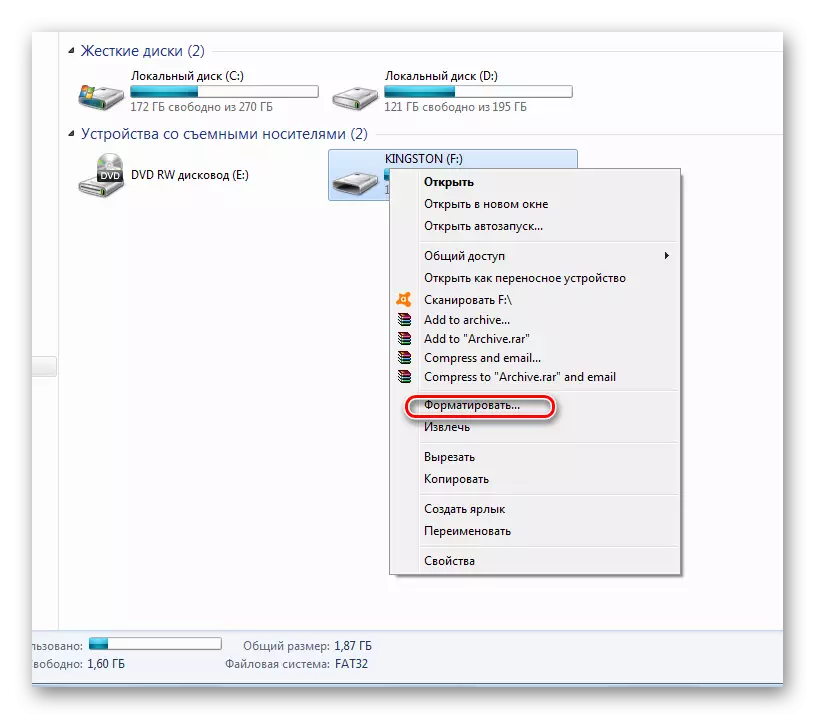
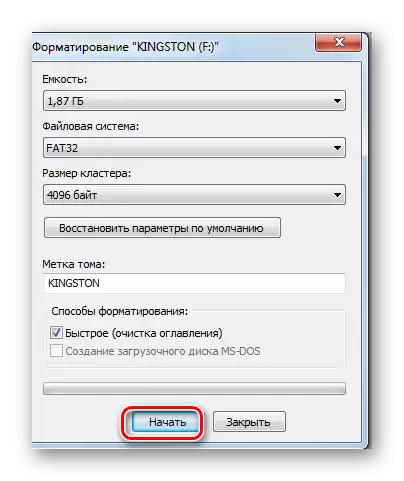
మరింత సమర్థవంతంగా ప్రత్యేక కార్యక్రమాలను ఉపయోగించి ఫార్మాట్ చేయడం. మీరు మా పాఠం లో దాని గురించి చదువుకోవచ్చు.
పాఠం: ఒక మెమరీ కార్డ్ ఫార్మాట్ ఎలా
పద్ధతి 3: మెమరీ కార్డ్ పునరుద్ధరించు
ఫ్లాష్ కార్డు నుండి సమాచారాన్ని పునరుద్ధరించడానికి అనేక ప్రత్యేక కార్యక్రమాలు ఉన్నాయి. SD కార్డును ఫోటోలతో పునరుద్ధరించడానికి సహాయపడే సాఫ్ట్వేర్ ఉంది. అత్యంత అనుకూలమైన వాటిలో ఒకటి కార్డెకోరీ. ఇది మైక్రో SD కార్డులను పునరుద్ధరించడానికి ఒక ప్రత్యేక కార్యక్రమం. దానితో పని చేయడానికి, కింది వాటిని చేయండి:
SD కార్డ్ రికవరీని డౌన్లోడ్ చేయండి
- కార్యక్రమం అమలు.
- సెట్టింగులలో కావలసిన పారామితులను పూరించండి:
- మీ ఫ్లాష్ కార్డు యొక్క డ్రైవ్ లెటర్ విభాగంలో పేర్కొనండి;
- జాబితాలో "కెమెరా బ్రాండ్ మరియు ...." పరికరం రకం ఎంచుకోండి;
- "గమ్యం ఫోల్డర్" ఫీల్డ్లో, డేటాను పునరుద్ధరించడానికి ఫోల్డర్ను పేర్కొనండి.
- "తదుపరి" క్లిక్ చేయండి.
- తరువాతి విండోలో, "సరే" బటన్తో నిర్ధారించండి.
- మీడియా స్కానింగ్ ప్రక్రియ కోసం వేచి ఉండండి. పునరుద్ధరణ ఫలితం విండోలో ప్రదర్శించబడుతుంది.
- తదుపరి దశలో, "ప్రివ్యూ" బటన్ క్లిక్ చేయండి. రికవరీ కోసం ఫైల్స్ జాబితాలో, కావలసిన ఎంచుకోండి. "తదుపరి" క్లిక్ చేయండి.



మెమరీ కార్డ్ డేటా పునరుద్ధరించబడింది.
మెమరీ కార్డులపై డేటాను పునరుద్ధరించడానికి ఇతర మార్గాలు మీరు మా వ్యాసంలో కనుగొనవచ్చు.
పాఠం: మెమరీ కార్డ్ నుండి డేటా రికవరీ
డేటా పునరుద్ధరించిన తరువాత, మీరు మళ్ళీ మెమరీ కార్డ్ను ఫార్మాట్ చేయవచ్చు. ఇది ఒక కెమెరా మరియు అన్ని ఇతర పరికరాల వలె గుర్తించబడటం ప్రారంభమవుతుంది. సాధారణంగా, ఆకృతీకరణ అనేది పరిశీలనలో సమస్యను పరిష్కరించడానికి ఉత్తమ మార్గం.
పద్ధతి 4: వైరస్ల నుండి చికిత్స
మెమరీ కార్డు యొక్క లోపం కెమెరాలో కనిపించినట్లయితే, అది వైరస్ల ఉనికిని కలిగి ఉండవచ్చు. మైక్రో SD కార్డు దాచిన ఫైళ్ళను తయారు చేసే "తెగుళ్లు" ఉన్నాయి. మీ కంప్యూటర్లో వైరస్లకు డ్రైవ్ను తనిఖీ చేయడానికి, యాంటీవైరస్ ప్రోగ్రామ్ను ఇన్స్టాల్ చేయాలి. చెల్లింపు సంస్కరణను కలిగి ఉండటం అవసరం లేదు, మీరు ఉచితంగా ఆనందించవచ్చు. SD కార్డును కనెక్ట్ చేసేటప్పుడు యాంటీవైరస్ స్వయంచాలకంగా తనిఖీ చేయకపోతే, ఇది మానవీయంగా చేయవచ్చు.
- "ఈ కంప్యూటర్" మెనుకు వెళ్లండి.
- మీ డ్రైవ్ సత్వరమార్గంపై కుడి క్లిక్ చేయండి.
- డ్రాప్-డౌన్ మెను మీరు నిర్వహించడానికి అవసరమైన యాంటీవైరస్ ప్రోగ్రామ్ నుండి ఒక అంశాన్ని కలిగి ఉంది. ఉదాహరణకి:
- కాస్పెర్స్కే యాంటీ-వైరస్ ఇన్స్టాల్ చేయబడితే, మీరు "వైరస్ల కోసం తనిఖీ చేయాలి";
- అవాస్ట్ ఇన్స్టాల్ చేయబడితే, మీరు "స్కాన్ F: \" ఎంచుకోవాలి.

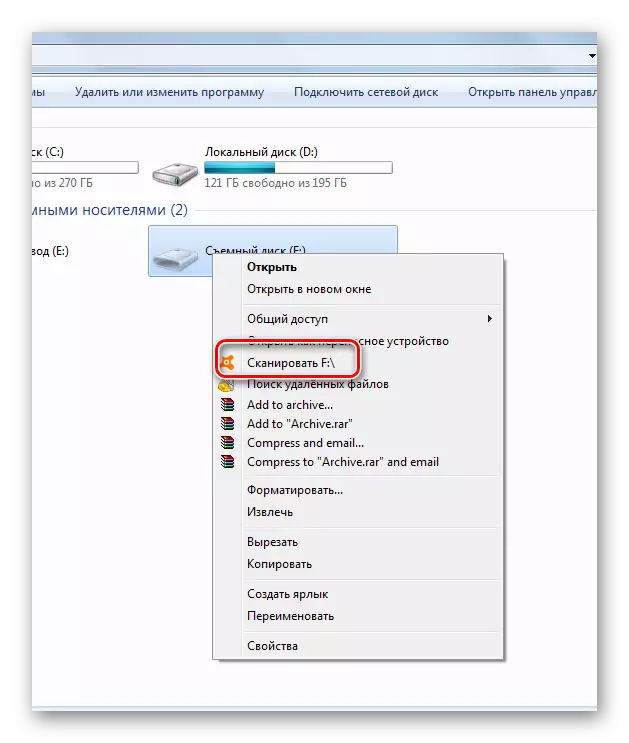
అందువలన, మీరు మాత్రమే తనిఖీ, కానీ, వీలైతే, వైరస్ల నుండి మీ కార్డును నయం చేయండి.
వైరస్ల కోసం తనిఖీ చేసిన తరువాత, మీరు దాచిన ఫైళ్ళ కోసం డ్రైవ్ను తనిఖీ చేయాలి.
- "స్టార్ట్" మెనుకు వెళ్లండి, ఆపై ఈ మార్గం ద్వారా వెళ్ళండి:
"కంట్రోల్ ప్యానెల్" -> "డిజైన్ అండ్ వ్యక్తిగతీకరణ" -> "ఫోల్డర్ సెట్టింగులు" -> "దాచిన ఫైళ్ళు మరియు ఫోల్డర్లను చూపు"
- ఫోల్డర్ పారామితులు విండోలో, వీక్షణ ట్యాబ్కు వెళ్లి "అధునాతన సెట్టింగులు" విభాగంలో "దాచిన ఫైళ్లు, ఫోల్డర్లు, డిస్కులను చూపు" కు పెట్టెను తనిఖీ చేయండి. "వర్తించు" మరియు "సరే" క్లిక్ చేయండి.
- మీరు Windows 8 ను ఇన్స్టాల్ చేసి ఉంటే, శోధన ప్యానెల్లో "ఫోల్డర్" ను ఎంటర్ చేసి, "ఫోల్డర్ పారామితులు" ఎంచుకోండి.
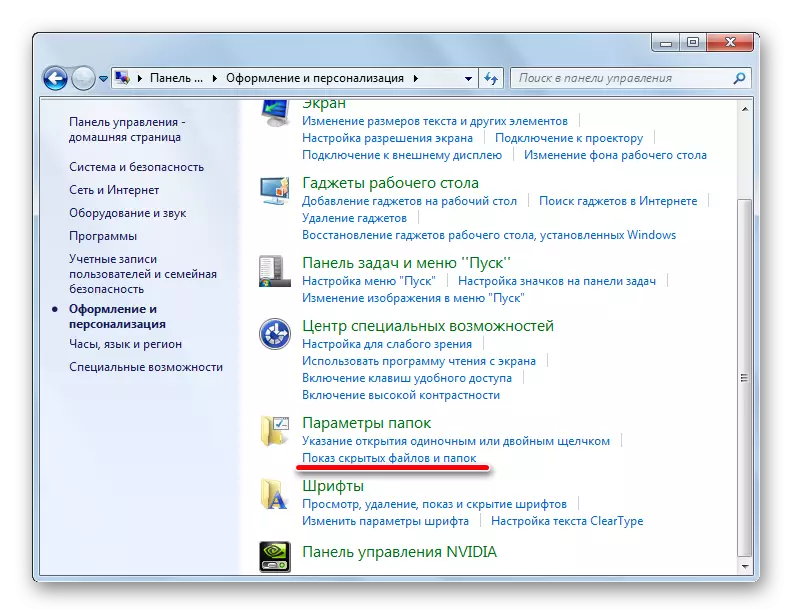

దాచిన ఫైళ్లు ఉపయోగం కోసం అందుబాటులో ఉంటుంది.
ఒక కెమెరాతో పనిచేస్తున్నప్పుడు మెమరీ కార్డుతో లోపాలను నివారించడానికి, కొన్ని సాధారణ చిట్కాలను అనుసరించండి:
- మీ పరికరానికి అనుగుణంగా ఒక SD కార్డును కొనండి. కావలసిన మెమరీ కార్డు లక్షణాలతో కెమెరా కోసం సూచనలను మీరే పరిచయం చేసుకోండి. జాగ్రత్తగా ప్యాకేజింగ్ చదవడానికి కొనుగోలు చేసినప్పుడు.
- కాలానుగుణంగా చిత్రాలు తొలగించి మెమరీ కార్డును ఫార్మాట్ చేయండి. కెమెరాలో మాత్రమే ఫార్మాటింగ్. లేకపోతే, ఒక కంప్యూటర్లో డేటాతో పనిచేసిన తర్వాత, ఫోల్డర్ నిర్మాణంలో లోపాలు సంభవించవచ్చు, ఇది SD లో మరింత లోపాలుగా ఏర్పడుతుంది.
- మీరు మెమరీ కార్డ్ నుండి అనుకోకుండా తొలగించబడటం లేదా అదృశ్యం అయితే, దానిపై కొత్త సమాచారాన్ని రికార్డ్ చేయవద్దు. లేకపోతే, డేటా పునరుద్ధరించబడదు. కెమెరాల కొన్ని ప్రొఫెషనల్ మోడల్స్లో, రిమోట్ ఫైళ్ళను పునరుద్ధరించడానికి కార్యక్రమాలు ఉన్నాయి. వాటిని ఉపయోగించండి. లేదా మీ కంప్యూటర్లో డేటాను పునరుద్ధరించడానికి కార్డు మరియు ఉపయోగించడానికి ప్రోగ్రామ్లను తొలగించండి.
- షూటింగ్ తర్వాత వెంటనే కెమెరాను ఆపివేయవద్దు, కొన్నిసార్లు సూచిక ప్రాసెసింగ్ ప్రక్రియ పూర్తి కాదని సూచిస్తుంది. కూడా ఉపకరణం నుండి మెమరీ కార్డ్ తొలగించవద్దు.
- జాగ్రత్తగా కెమెరా నుండి మెమరీ కార్డును తీసివేసి, మూసివేసిన కంటైనర్లో నిల్వ చేయండి. ఇది దానిపై పరిచయాలకు నష్టం జరగదు.
- కెమెరాలో బ్యాటరీ ఛార్జ్ని సేవ్ చేయండి. ఇది పని చేస్తున్నప్పుడు డిచ్ఛార్జ్ చేయబడితే, అది SD కార్డుపై ఒక సేకరణకు దారితీస్తుంది.
SD కార్డు యొక్క సరైన ఆపరేషన్ దాని వైఫల్యం యొక్క ప్రమాదాన్ని గణనీయంగా తగ్గిస్తుంది. కానీ అది జరిగితే, ఇది ఎల్లప్పుడూ సేవ్ చేయబడుతుంది.
ఇవి కూడా చూడండి: కెమెరాలో మెమొరీ కార్డును నిరోధించడం
